本篇文章为大家展示了OpenCV更改像素与修改图像通道的示例分析,内容简明扼要并且容易理解,绝对能使你眼前一亮,通过这篇文章的详细介绍希望你能有所收获。
原图 VS 更改右下某个像素为红色,更改左上角1/4区域为绿色,效果图如下:
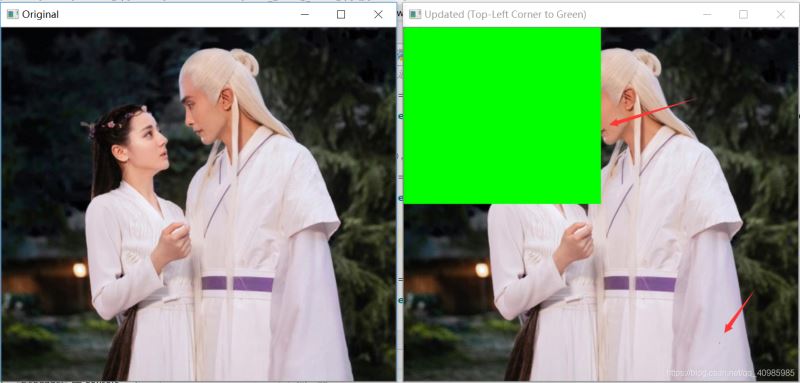
裁剪感兴趣区域:分别截取左上角、右上角、左下角、右下角,各占1/4;效果图如下:
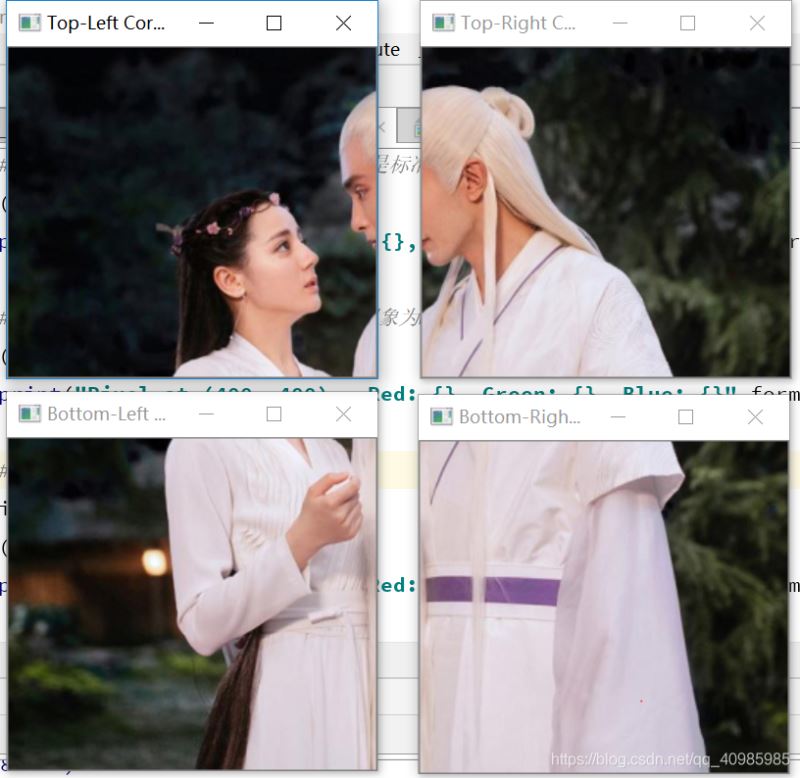
原图 VS 图像单通道灰度图效果如下:
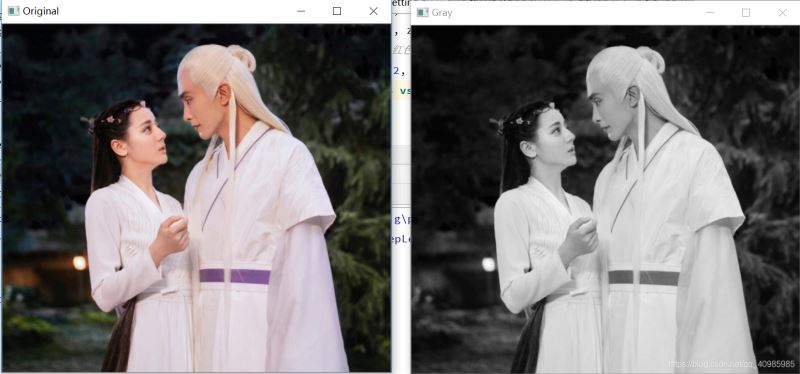
左上原图 VS 右上R通道图 VS 左下G通道图 VS 右下B通道图效果如下:
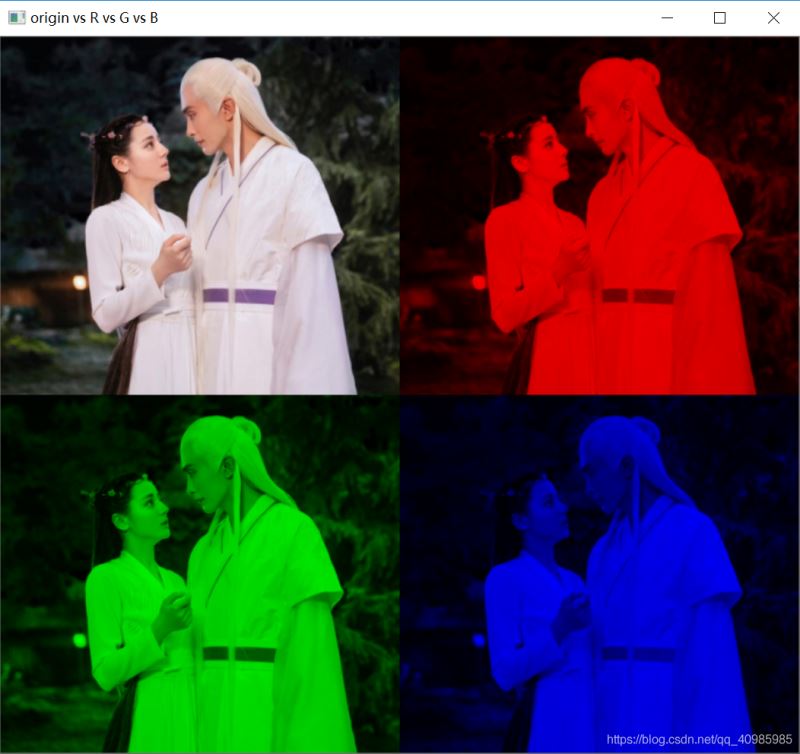
图像4通道 全透明图 VS 不透明效果图:

# USAGE
# python opencv_getting_setting.py --image fjdj.png
# 导入必要的包
import argparse
import cv2
import imutils
import numpy as np
# 构建命令行参数及解析
# --image 磁盘图片路径,默认名称为当前py文件同级目录:fjdj.jpg
ap = argparse.ArgumentParser()
ap.add_argument("-i", "--image", type=str, default="fjdj.jpg",
help="path to the input image")
args = vars(ap.parse_args())
ap = argparse.ArgumentParser()
# 加载图像,获取空间维度(宽度、高度),展示原始图像到屏幕
image = cv2.imread(args["image"])
image = imutils.resize(image, width=430)
origin = image.copy()
(h, w) = image.shape[:2]
cv2.imshow("Original", image)
# 图像以Numpy数组存在,获取左上角,图像索引从0开始
# 图像以BGR通道表示,因为最开始BGR是标准,后来调整为RGB
(b, g, r) = image[0, 0]
print("Pixel at (0, 0) - Red: {}, Green: {}, Blue: {}".format(r, g, b))
# 获取x=380,y=380的像素值,图像想象为M*N的矩阵,M为行,N为列
(b, g, r) = image[380, 380]
print("Pixel at (380, 380) - Red: {}, Green: {}, Blue: {}".format(r, g, b))
# 更新x=50,y=20的像素为红色
image[380, 380] = (0, 0, 255)
(b, g, r) = image[380, 380]
print("Pixel at (380, 380) - Red: {}, Green: {}, Blue: {}".format(r, g, b))
# 计算图像的中心
(cX, cY) = (w // 2, h // 2)
# 使用数组切片获取左上角1/4的部分
tl = image[0:cY, 0:cX]
cv2.imshow("Top-Left Corner", tl)
# 同样的,用数组切片裁剪 右上角、左下角、右下角部分,并展示
tr = image[0:cY, cX:w]
br = image[cY:h, cX:w]
bl = image[cY:h, 0:cX]
cv2.imshow("Top-Right Corner", tr)
cv2.imshow("Bottom-Right Corner", br)
cv2.imshow("Bottom-Left Corner", bl)
# 使用像素切片来更改像素区域的颜色
image[0:cY, 0:cX] = (0, 255, 0)
# 展示更新像素后的图片
cv2.imshow("Updated (Top-Left Corner to Green)", image)
gray = cv2.cvtColor(origin, cv2.COLOR_BGR2GRAY)
cv2.imshow("Gray", gray)
(h, w) = origin.shape[:2]
zeros = np.zeros((h, w), dtype="uint8")
# 将origin分离为红色,绿色和蓝色通道, 然后我们使用Numpy 零数组分别构造每个通道的表示形式
(B, G, R) = cv2.split(origin)
R = cv2.merge([zeros, zeros, R])
G = cv2.merge([zeros, G, zeros])
B = cv2.merge([B, zeros, zeros])
cv2.imshow("B G R", np.hstack([B, G, R]))
# 构建输出帧 原图在左上角 红色通道右上角 绿色通道右下角 蓝色通道左下角
output = np.zeros((h * 2, w * 2, 3), dtype="uint8")
output[0:h, 0:w] = origin
output[0:h, w:w * 2] = R
output[h:h * 2, 0:w] = G
output[h:h * 2, w:w * 2] = B
cv2.imshow("origin vs R vs G vs B", imutils.resize(output, width=700))
alpha0 = np.dstack([origin, np.ones((h, w), dtype="uint8") * 0])
cv2.imshow("alph 0", alpha0)
cv2.imwrite("alph 0.png", alpha0)
alpha1 = np.dstack([origin, np.ones((h, w), dtype="uint8") * 255])
cv2.imshow("alph 255", alpha1)
cv2.imwrite("alph 255.png", alpha1)
cv2.waitKey(0)上述内容就是OpenCV更改像素与修改图像通道的示例分析,你们学到知识或技能了吗?如果还想学到更多技能或者丰富自己的知识储备,欢迎关注亿速云行业资讯频道。
免责声明:本站发布的内容(图片、视频和文字)以原创、转载和分享为主,文章观点不代表本网站立场,如果涉及侵权请联系站长邮箱:is@yisu.com进行举报,并提供相关证据,一经查实,将立刻删除涉嫌侵权内容。